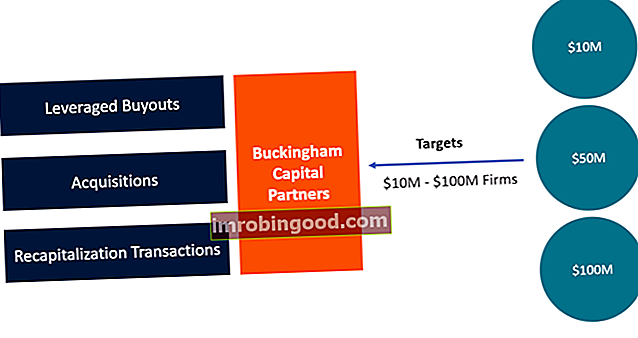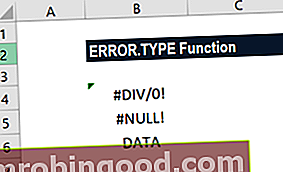Funkce ERROR.TYPE je kategorizována jako funkce Excel Information Funkce Seznam nejdůležitějších funkcí aplikace Excel pro finanční analytiky. Tento podváděcí list pokrývá stovky funkcí, které je důležité znát jako analytik aplikace Excel. Funkce vrací číslo, které odpovídá konkrétní chybové hodnotě. Pokud nedojde k žádné chybě, vrátí # N / A.
Při provádění finanční analýzy Popis pracovní pozice finančního analytika Níže uvedený popis pracovní pozice finančního analytika poskytuje typický příklad všech dovedností, vzdělání a zkušeností potřebných k získání pozice analytika v bance, instituci nebo korporaci. Provádějte finanční prognózy, vykazování a sledování provozních metrik, analyzujte finanční data, vytvářejte finanční modely, můžeme to použít k testování konkrétní hodnoty chyby. Můžeme také použít ERROR.TYPE k zobrazení přizpůsobené chybové zprávy. To lze provést pomocí funkce IF. Funkci IF lze použít k testování chybové hodnoty a vrácení textového řetězce, například zprávy, namísto chybové hodnoty.
Vzorec
= ERROR.TYPE (error_val)
Kde:
Error_value (povinný argument) - Toto je chybová hodnota, pro kterou chceme najít identifikační číslo. Ačkoli error_val může být skutečná chybová hodnota, obvykle to bude odkaz na buňku obsahující vzorec, který chceme otestovat.
Čísla poskytovaná aplikací Excel:
| Pokud error_val je | ERROR.TYPE se vrátí |
|---|---|
| #NULA! | 1 |
| # DIV / 0! | 2 |
| #HODNOTA! | 3 |
| #REF! | 4 |
| #NÁZEV? | 5 |
| # ČÍSLO! | 6 |
| # N / A | 7 |
| # N / A | 8 |
| Něco dalšího | # N / A |
Jak používat funkci ERROR.TYPE v aplikaci Excel?
Podívejme se na několik příkladů, abychom pochopili, jak funguje funkce ERROR.TYPE.
Příklad
Předpokládejme, že chceme zobrazit přizpůsobené zprávy pro určité chyby:
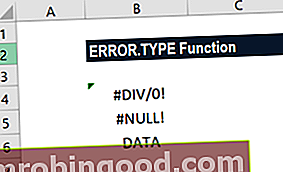
Nyní bychom chtěli zadat vlastní zprávu. Chceme, aby tento vzorec zkontroloval daný odkaz na buňku, tj. Buňku A2, aby zjistil, zda buňka obsahuje buď # NULL! chybová hodnota nebo # DIV / 0! chybová hodnota.
Pokud jsou nalezeny chyby, použije se číslo pro chybovou hodnotu ve funkci listu CHOOSE k zobrazení jedné ze dvou zpráv; jinak se vrátí chybová hodnota # N / A.
Vzorec, který se má použít, je:
= IF (ERROR.TYPE (A2) <3, CHOOSE (ERROR.TYPE (A4), ”Ranges do not intersect”, “The delisor is zero”))

Výsledek získáme níže:

Kliknutím sem stáhnete ukázkový soubor aplikace Excel
Dodatečné zdroje
Děkujeme, že jste si přečetli finančního průvodce důležitými funkcemi aplikace Excel! Tím, že si uděláte čas na osvojení a zvládnutí těchto funkcí, výrazně urychlíte svou finanční analýzu. Další informace najdete v těchto dalších finančních zdrojích:
- Funkce aplikace Excel pro finance Excel pro finance Tento průvodce Excel pro finance vás naučí 10 nejlepších vzorců a funkcí, které musíte znát, abyste byli skvělým finančním analytikem v aplikaci Excel. Tato příručka obsahuje příklady, snímky obrazovky a podrobné pokyny. Nakonec si stáhněte bezplatnou šablonu aplikace Excel, která obsahuje všechny finanční funkce obsažené v tomto kurzu
- Kurz vzorců pro Excel
- Pokročilé vzorce aplikace Excel, které musíte znát Pokročilé vzorce aplikace Excel, které musíte znát Tyto pokročilé vzorce aplikace Excel jsou důležité pro znalost a posune vaše dovednosti v oblasti finanční analýzy na další úroveň. Pokročilé funkce aplikace Excel, které musíte znát. Naučte se 10 nejlepších vzorců aplikace Excel, které každý finanční analytik světové úrovně pravidelně používá. Tyto dovednosti zlepší vaši tabulkovou práci v jakékoli kariéře
- Zkratky aplikace Excel pro PC a Mac Zkratky aplikace Excel PC Zkratky aplikace Excel pro Mac - Seznam nejdůležitějších a nejběžnějších zkratek pro MS Excel pro uživatele PC a Mac, finance, účetní profese. Klávesové zkratky zrychlují vaše dovednosti v oblasti modelování a šetří čas. Naučte se úpravy, formátování, navigaci, pás karet, vkládání speciálních, manipulaci s daty, úpravy vzorců a buněk a další zkratky